Word文档和Excel表格、PPT演示文稿一样,是很多小伙伴经常会使用到的办公软件。三款软件都是功能强大,操作简单的实用办公软件,很受上班族和学生群体的欢迎。Word文档可以根据自己的喜好对文档颜色进行调整,对文字字体字号和颜色等属性进行设置,可以设置文字字与字之间的距离、行与行之间的距离、段落与段落之间的距离等。Word文档还可以根据需要添加图片、表格、超链接等丰富文档内容,同时保证Word文档的简介美观。有时候,小伙伴们户根据需要调整Word文档的纸张颜色,小伙伴们知道怎么操作吗,暂时还不是很清楚的小伙伴也别着急,下面就和小编一起学习吧!
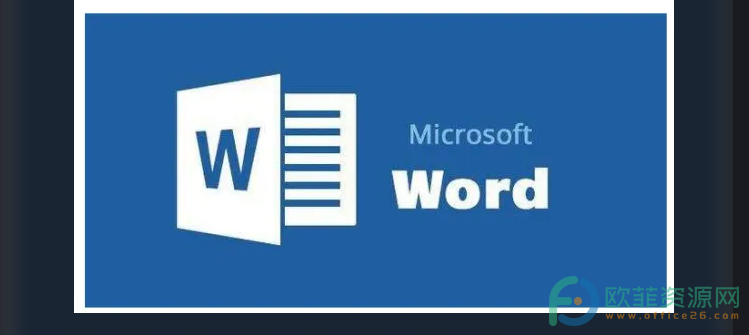
操作步骤
第一步:打开Word文档,在界面上方找到并点击“布局”,接着找到并点击“稿纸设置”;
word文档如何查看修改痕迹?
相信小伙伴们都知道,Word文档是一款非常实用的办公软件,我们需要对大量文字内容进行处理时都会选择使用Word文档。因为Word文档功能非常强大,操作也非常简单,上手非常快。例

第二步:在“稿纸设置”窗口,点击“网格颜色”右侧的下拉箭头,选择使用想要的稿纸颜色;

第三步:点击想要的颜色后,可以看到右侧的预览框中已经变成了设置的颜色,接着点击确定保存就可以了。
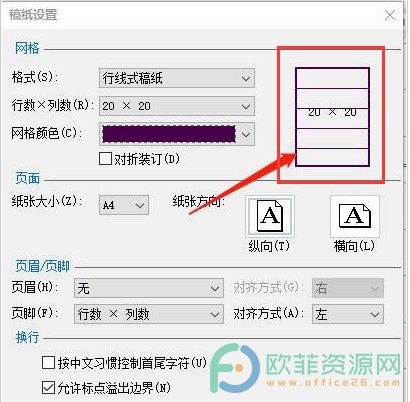
以上就是小编和小伙伴们分享的Word文档设置稿纸颜色的方法了,是不是很简单呢,还不知道怎么操作的小伙伴快按照小编上面提供的方法试试吧,希望对你有帮助。
Word文档怎么删除页眉页脚
在编辑word文档时候,我们很多时候都会运用文档中的页眉以及页脚功能,所以当我们打开一些文件的时候就会发现很多小伙伴都喜欢使用页眉以及页脚功能。但是,在有的时候在我们





